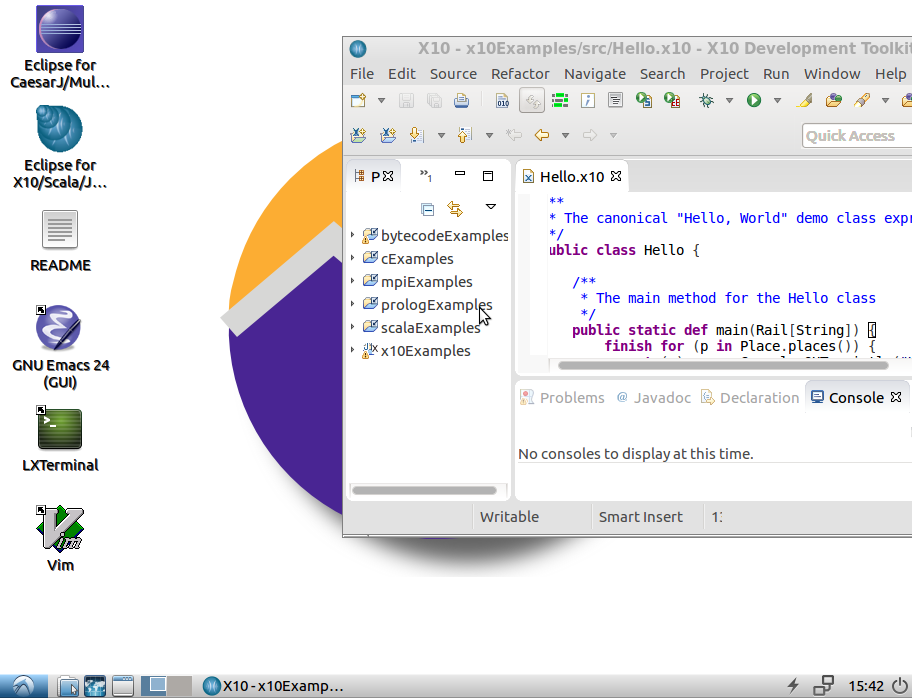Virtuelle Maschine mit vorinstallierten Entwicklungsumgebungen
Um den Einstieg in die verschiedenen in den Veranstaltungen Programmierparadigmen
und Fortgeschrittene Objektorientierung
vorgestellten Programmiersprachen zu erleichtern, stellen wir auf dieser Seite ein
Abbild einer virtuellen Maschine bereit, mit vorkonfigurierten Programmierumgebungen für:
- Haskell mittels Haskell Platform
- Emacs Support mittels haskell-mode
- Vim Support mittels ghcmod-vim und neco-ghc
- Prolog mittels Prolog Development Tool
- Scala mittels Scala IDE
- Constraint Logic Programming mittels ECLiPSe CLP neu
- X10 mittels X10 Development Tools
- Java-Bytecode, minimaler Support mittels Jasmin Bytecode-Assembler
- C/C++ mittels C/C++ Development Tools
- MPI mittels Parallel Tools Platform
- CaesarJ, mittels CaesarJ Development Tools
- MultiJava, minimaler Support mittels MultiJava Tool Suite
Die Programmierumgebungen sind Eclipse-basiert. Wir weisen jedoch darauf hin,
dass sich in all diesen Programmiersprachen auch problemlos mittels Texteditor und Kommandozeile entwickeln lässt.
Hinweise für weitere verfügbare Programmierumgebungen finden sich auch auf der Programmierparadigmen-Übungs-Website.
Download
Die Programmierparadigmen-VM kann nur aus dem KIT-Netz heruntergeladen werden. Verwenden Sie bitte den VPN-Client des SCC, falls Sie von außerhalb Zugriff benötigen.
SHA256: df394d572052a22330b69ae380fd957a792e3346848e6378e36a1b91a8f90ed0
Installation
Die Programmierparadigmen-VM kommt als Open Virtualization Format Appliance.
Zur Verwendung benötigen Sie
verfügbar für Windows, Linux und MacOS X.
Zum Import der Programmierparadigmen-VM in VirtualBox beachten Sie bitte das VirtualBox Handbuch.
Die Programmierparadignen-VM wurde nicht mit anderen Virtualisierungs-Lösungen (wie VMWare) getestet.
Arbeiten mit der VM
Die Programmierparadigmen-VM ist eine Ubuntu 16.04 Installation. Nachdem Sie die VM in VirtualBox gestartet haben loggen Sie sich ein als
| Benutzername: | paradigmen |
| Passwort: | paradigmen |
Beispiele
In der VM sind schon einige Beispielprojekte vorinstalliert. Diese sind auch per git verfügbar unterhttps://git.scc.kit.edu/IPDSnelting/ppvm.exampleprojects. Innerhalb der VM ist dieses git unter ~/gits/ ausgecheckt.
Installation von ghc-vis
Das Visualisierungstool ghc-vis können Sie mit den folgenden Schritten in ihrer VM installieren.- Starten Sie die VM und loggen Sie sich ein.
- Öffnen Sie ein Terminal durch drücken der Tastenkombination
Strg + Alt + T - Kopieren Sie nacheinander folgende Befehle in das Terminal:
-
sudo apt-get update -
sudo apt-get install -y libghc-gtk3-dev libghc-cairo-dev libghc-mtl-dev libghc-text-dev libghc-fgl-dev -
sudo apt-get install -y graphviz -
sudo apt-get install -y gtk2hs-buildtools -
sudo apt-get install -y librsvg2-dev -
cabal update -
cabal install "svgcairo==0.13.0.4" --disable-library-profiling -
cabal install ghc-vis --disable-library-profiling -
echo ":script /home/paradigmen/.cabal/share/x86_64-linux-ghc-7.10.3/ghc-vis-0.8/ghci" >> ~/.ghci -
chmod go-w ~/.ghci
-
FAQs
-
Beim Starten der VM gibt es eine Fehlermeldung "unknown device: eth0" o.ä.
In den Einstellungen (Rechtsklick → "ändern") sicher stellen, dass unter Netzwerk → Adapter 1 ein korrekter Adaptername eingestellt ist.
-
Beim Starten der VM gibt es eine Fehlermeldung "fatal error" o.ä.
Dieses Problem kann durch Aktivierung des PAE Modus behoben werden konnte.
Dies geschieht über Rechte Maustaste auf die VM → Settings → System → Tab Processor → Aktivierung von Enable PAE/NX
Alte Versionen
- Programmierparadigmen VM (Stand: 21.10.2016) ppvm-ubuntu-16.04-amd64-754e47152ff6162e1d37fdd17cc6137dc48a85bf599e2b1ecc5d03dc1b5d874e.ova [ca 3.4GiB]
- Programmierparadigmen VM (Stand: 02.09.2016) ppvm-ubuntu-16.04-amd64-4c6627785b30c0c95dbaec9ab9ea2a729bc8c4f41fae17f64c46776fa33b8493.ova [ca 3.9GiB]
- Programmierparadigmen VM WS13/14 Programmierparadigmen.ova [ca. 2.4GB]
Erstellung des VM Images
Wer daran interessiert ist, das VM Image selbst zu erstellen, kann die entsprechenden packer.io Dateien und Installationsskripte unterhttps://git.scc.kit.edu/IPDSnelting/ppvm
verwenden.
Kontakt
|